Napraw usunięte pliki systemu Windows 10, które nie są wyświetlane w Koszu
Okna / / August 04, 2021
Reklamy
Jeśli usunięte pliki nie pojawiają się w Koszu na komputerze z systemem Windows 10, ten przewodnik jest tutaj, aby Ci pomóc. kiedy usuwasz dowolny plik lub kombinację plików, przechodzą one do folderu systemowego $ Recycle.bin. To jest ukryty folder obecny na dysku C. Aby wyświetlić jego zawartość, może być konieczne włączenie opcji Wyświetl ukryty folder w Eksploratorze plików. Albo jest o wiele łatwiejszy sposób na to samo.
Dostęp do tych usuniętych plików można było uzyskać bezpośrednio ze skrótu do folderu znajdującego się na pulpicie. Nazwana jako Kosz, ta opcja nie wymaga żadnego dalszego wprowadzania rodzajów. Jednak niektórzy użytkownicy zgłosili problem polegający na tym, że ich usunięte pliki nie pojawiają się w Koszu. Widzimy nawet na forum Microsoft zainteresowanych użytkowników poruszanie tego problemu. W związku z tym przydatne będą wskazówki wymienione w tym samouczku.
Spis treści
-
1 Napraw usunięte pliki systemu Windows 10, które nie są wyświetlane w Koszu
- 1.1 Poprawka 1: nie używaj klawisza Shift podczas usuwania plików
- 1.2 Poprawka 2: Usuwanie plików z dysku USB
- 1.3 Poprawka 3: Popraw ustawienia kosza
- 1.4 Poprawka 4: nie usuwaj plików przez CMD
- 1.5 Poprawka 5: Zwiększ rozmiar danych w Koszu
- 1.6 Poprawka 6: Zresetuj kosz
Napraw usunięte pliki systemu Windows 10, które nie są wyświetlane w Koszu
Przyczyn tego problemu może być kilka. Każdy z nich ma własny zestaw instrukcji, jak to naprawić. Dlatego zaleca się wypróbowanie wszystkich poniższych wskazówek, dopóki problem nie zostanie rozwiązany. W tej notatce przejdźmy do instrukcji.
Poprawka 1: nie używaj klawisza Shift podczas usuwania plików
Jeśli usuniesz dowolny plik za pomocą klawisza Del, trafi on bezpośrednio do Kosza. Jednak po wybraniu klawiszy skrótu Shift + Del plik zostanie trwale usunięty. Innymi słowy, omija kosz i znika na dobre. Jest to jeden z najczęstszych powodów, dla których usunięte pliki nie wyświetlają się w Koszu.
Reklamy
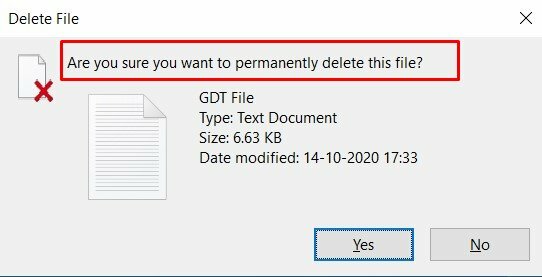
Rozwiązanie tego jest dość proste: podczas usuwania dowolnego pliku nie używaj klawisza Shift razem z Del. Wyrób sobie nawyk używania tylko klawisza Del, a problem zostanie rozwiązany. Jeśli jednak nie korzystałeś z klawisza Shift, ale nadal masz do czynienia z tym problemem, oto kilka innych wskazówek do wypróbowania.
Poprawka 2: Usuwanie plików z dysku USB
Teraz już wiesz, że naciśnięcie klawisza Del powoduje wysłanie pliku do kosza, podczas gdy użycie razem z nim klawisza Shift powoduje trwałe usunięcie plików. Ale w przypadku sterowników USB sytuacja wygląda trochę inaczej. Nawet jeśli po prostu użyjesz klawisza Del do usunięcia plików, zostanie on trwale usunięty.
W takich przypadkach pliki nie są wysyłane do kosza. Dlatego zawsze dokładnie sprawdź przed usunięciem jakichkolwiek plików z dysku USB. Z tego samego powodu kopia zapasowa ważnych plików może również pomóc w rozwiązaniu problemu z usuniętymi plikami, które nie pojawiają się w Koszu.
Poprawka 3: Popraw ustawienia kosza
Kosz na komputerze z systemem Windows jest wyposażony w funkcję o nazwie „Nie przenoś plików do Kosza”. Po włączeniu wszystkie pliki usunięte za pomocą klawisza Del nie trafią do kosza. Raczej zostałyby trwale usunięte. Dlatego zaleca się, aby ta funkcja była wyłączona.
Reklamy
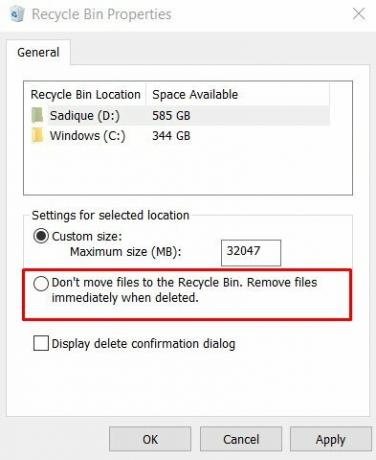
Aby to zrobić, kliknij prawym przyciskiem myszy ikonę Kosza znajdującą się na pulpicie i wybierz Właściwości z menu. Następnie upewnij się, że opcja Nie przenoś plików do Kosza nie jest zaznaczona. Sprawdź, czy to naprawi usunięte pliki, które nie pojawiają się w Koszu.
Poprawka 4: nie usuwaj plików przez CMD
Niektórzy entuzjaści technologii podczas usuwania plików wybierają niewielką techniczną ścieżkę. Wolą wykonać kilka poleceń w wierszu polecenia w celu usunięcia. Chociaż ta metoda działa całkiem dobrze, pliki są trwale usuwane.
Usunięcie dowolnego pliku przez okno CMD nie powoduje wysłania go do kosza. Aby uniknąć trwałego usunięcia, nie zaleca się stosowania metody Command. Pamiętaj o tym, a problemy związane z usuniętymi plikami, które nie pojawiają się w Koszu, powinny zostać naprawione.
Reklamy
Poprawka 5: Zwiększ rozmiar danych w Koszu
W niektórych przypadkach plik, który zostanie usunięty, może być zbyt duży, aby pojemnik mógł go zatrzymać. Dlatego te pliki nie trafiłyby do kosza, ale zostałyby na stałe usunięte z komputera. Jednym ze sposobów rozwiązania tego problemu jest zwiększenie rozmiaru danych i przydzielenie większej ilości miejsca do kosza.

Kliknij prawym przyciskiem myszy Kosz i wybierz Właściwości. Następnie w sekcji Rozmiar niestandardowy zwiększ wstępnie ustawioną wartość (w MB) i kliknij Zastosuj> OK. Powinno to pomóc w rozwiązaniu problemu z usuniętymi plikami, które nie pojawiają się w Koszu.
Poprawka 6: Zresetuj kosz
Jeśli żadna z powyższych metod nie przyniosła pozytywnych wyników, możesz zresetować Kosz. Oto, jak można to zrobić:

- Uruchom wiersz polecenia jako administrator z menu Start.
- Teraz wpisz poniższe polecenie i naciśnij Enter:
rd / s / q C: $ Recycle.bin
- Gdy to zrobisz, uruchom ponownie komputer, powinno to rozwiązać problem.
Na tym kończymy przewodnik, jak naprawić usunięte pliki, które nie pojawiają się w Koszu. Udostępniliśmy sześć różnych metod na to samo. Daj nam znać, który z nich się udało. Z drugiej strony, jeśli szukasz sposobów na odzyskanie tych usuniętych plików, możesz skorzystać z pomocy niektórych aplikacji innych firm. Na zakończenie tego przewodnika, oto kilka Porady i wskazówki dotyczące iPhone'a, Wskazówki i porady dotyczące komputera, i Wskazówki i porady dotyczące Androida które również powinieneś sprawdzić.



